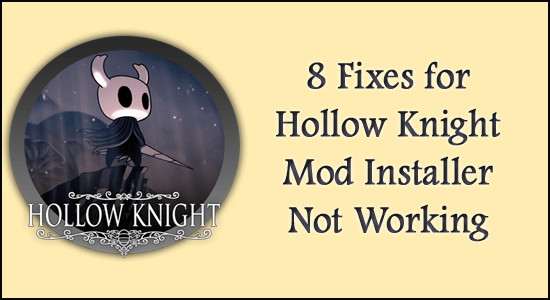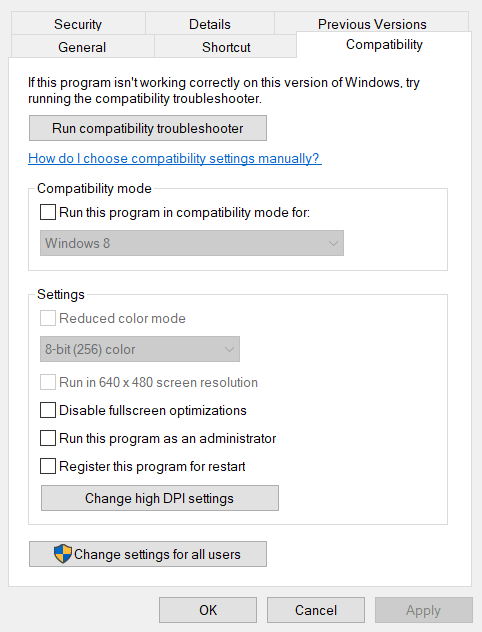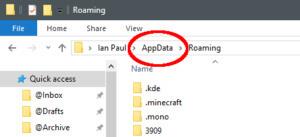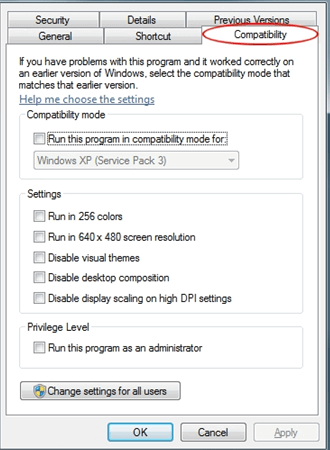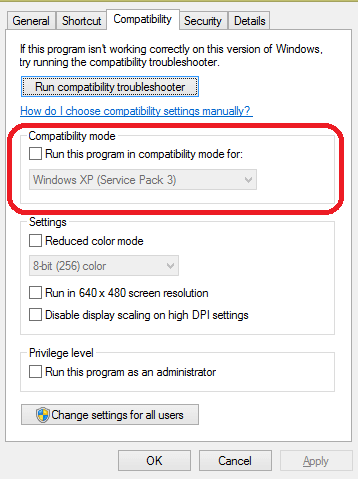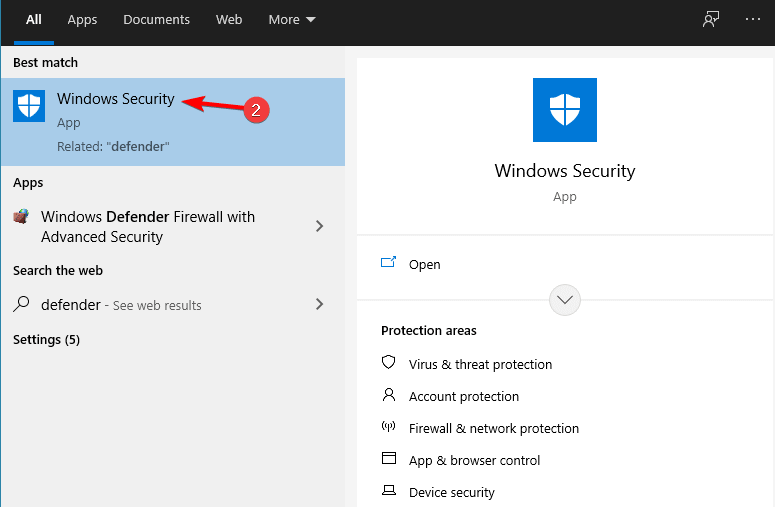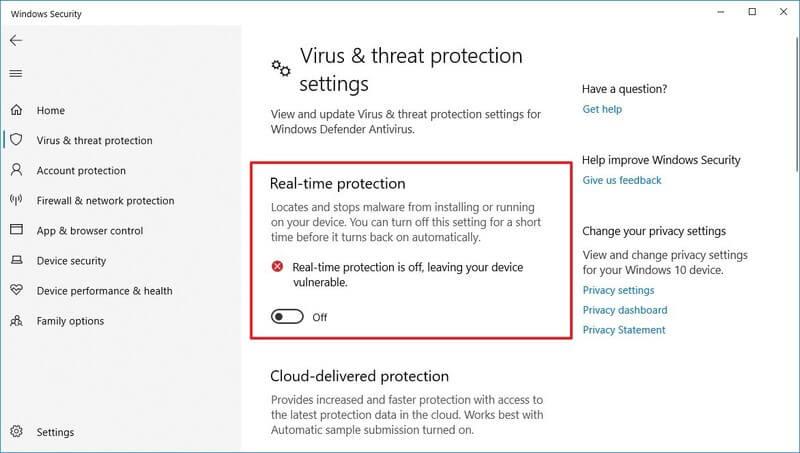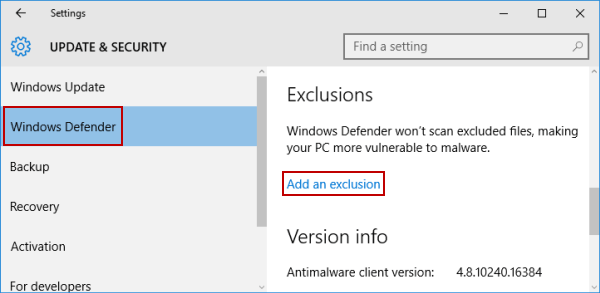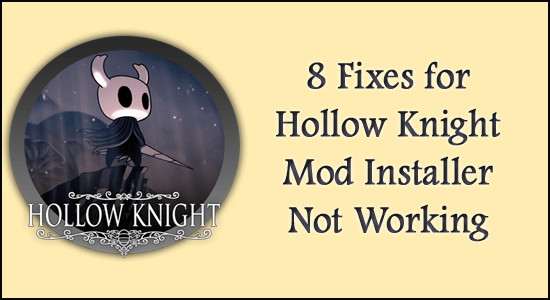
Hollow Knight Mod Installer werkt niet wordt door veel gebruikers op de forumsites gemeld. Volgens de gebruikers probeerden ze na het downloaden van Mods voor het Hollow Knight-spel de ModInstaller te downloaden.
Maar helaas kan het bestand ModInstaller.exe niet worden geopend en kunnen ze het niet gebruiken. Terwijl sommige gebruikers meldden dat het de bestandsnamen AU.exe op het bureaublad maakt, maar tijdens het openen gebeurt er niets.
Het mod-installatieprogramma dat niet werkt in het Hollow Knight - probleem , zal waarschijnlijk verschijnen wanneer het installatieprogramma niet compatibel is met de gameversie, dus zorg ervoor dat u de compatibele en stabiele versie van het mods-installatieprogramma downloadt van de vertrouwde site.
Bovendien zal het probleem waarschijnlijk om veel verschillende redenen optreden, dus ontdek hieronder de veelvoorkomende boosdoeners die verantwoordelijk zijn voor het probleem en volg de oplossingen die een voor een worden gegeven om het probleem op te lossen en begin met het aanklagen van de Hollow Knight Mod Installer.
Waarom werkt het Hollow Knight Mod-installatieprogramma niet?
- Problemen met archiefbestanden: veel spelers in verschillende gameforums hebben gemeld dat dit probleem wordt veroorzaakt door een archiefbestand.
- Downgrade de game: de nieuwste versie van de game ondersteunt de mod niet en kan het probleem veroorzaken.
- Antivirus van derden of Windows Defender: Meestal worden de mods door de antivirus als een bedreiging beschouwd en kunnen ze de werking ervan blokkeren.
- Compatibiliteitsproblemen: er zijn verschillende mods beschikbaar voor verschillende versies van het spel, dus controleer de versie van het spel voordat je het mod-installatieprogramma downloadt en zorg ervoor dat beide versies compatibel zijn met elkaar.
- Downloaden van onbetrouwbare sites: niet alle sites zijn betrouwbaar, en als u mods van verschillende willekeurige websites downloadt, kunt u virussen downloaden in de vorm van een mod, wat later problemen veroorzaakt tijdens het opstarten.
- Ontbrekende beheerdersrechten: voor veel apps en software zijn beheerdersrechten vereist om correct te werken. Zorg er dus voor dat het mod-installatieprogramma wordt uitgevoerd met beheerdersrechten, zodat geen enkele andere app de werking ervan kan verstoren.
Vanaf nu bent u op de hoogte van de veelvoorkomende boosdoeners die verantwoordelijk zijn voor het probleem. Laten we eens kijken naar de mogelijke oplossingen voor probleemoplossing om het probleem in uw geval op te lossen.
Hoe te repareren Hollow Knight Mod Installer werkt niet?
Inhoudsopgave
Oplossing 1 - Uitvoeren als beheerder
Geef het mod-installatieprogramma beheerdersrechten zodat geen andere toepassingen en Windows-services de werking van het mod-installatieprogramma kunnen verstoren. Om het mod-installatieprogramma als beheerder uit te voeren, volgt u de onderstaande stappen:
- Klik met de rechtermuisknop op het mod-installatieprogramma en klik op de optie Eigenschappen .
- Klik in Eigenschappen op het tabblad Compatibiliteit en vink de optie Dit programma uitvoeren als beheerder aan.
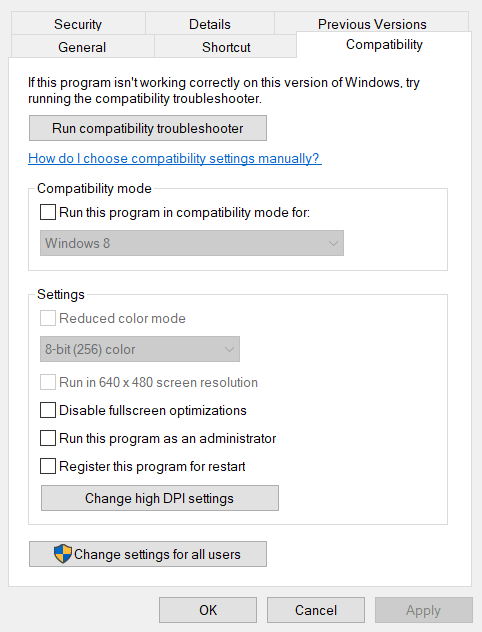
- Druk vervolgens op Toepassen en vervolgens op OK.
Controleer nu of het probleem met het Hollow Knight mod-installatieprogramma niet is opgelost of niet.
Oplossing 2 - Verwijder het archiefbestand
In de Hollow Knight-gameforums meldden veel spelers dat ze een bestand hadden verwijderd en dat het probleem was opgelost. U kunt deze oplossing dus proberen en controleren of het probleem is opgelost of niet. Volg de onderstaande stappen om de archiefbestanden te verwijderen:
- Ga naar Deze computer en klik op de C-schijf.
- Klik nu op het gebruikersbestand en klik op uw gebruikersnaam.
- Klik op Appdata en vervolgens op Lokaal Laag . (De app-gegevensmap kan worden verborgen, dus vergeet niet om verborgen bestanden in te schakelen via de weergaveoptie die beschikbaar is in de balk hierboven)
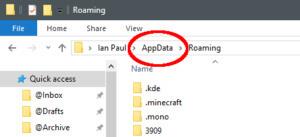
- Klik vervolgens op de map TeamCherry en vervolgens op Hollow Knight.
- Verwijder nu een archiefbestand met de naam "globalsettings.modingapi"
Probeer nu het mod-installatieprogramma te starten en het probleem zou moeten zijn opgelost.
Oplossing 3 - Controleer de versie van het spel en installatieprogramma
Er zijn verschillende versies van mods voor verschillende versies van het spel. We raden je dus aan om de versie van je spel te controleren en vervolgens de geschikte mod voor het spel te downloaden. Als het mod-installatieprogramma voor een andere versie van het spel is, zou het niet werken of zelfs maar openen na het downloaden.
Oplossing 4 - Downgrade het spel
Je moet je spel downgraden naar een stabiele versie, omdat het mod-installatieprogramma een stabiele versie nodig heeft om de mod in het spel te integreren. We raden je dus aan om je game te downgraden naar een stabiele versie en het mod-installatieprogramma te starten. Volg de onderstaande stappen om het spel te downgraden:
- Start de Steam-client en klik op het tabblad Bibliotheek .
- Klik op het tabblad Bibliotheek met de rechtermuisknop op Hollow Knight en klik op de optie Eigenschappen .
- Klik nu op de bèta-optie die beschikbaar is aan de linkerkant en klik op de versie die u wilt downgraden.
- Steam zal het spel automatisch downgraden.
Controleer of het probleem met het mod-installatieprogramma is opgelost of niet.
Oplossing 5 - Voer het Mod-installatieprogramma uit in de compatibiliteitsmodus
Als het mod-installatieprogramma niet compatibel is met de Windows-versie die u gebruikt, kan het probleem worden opgelost door het in de compatibiliteitsmodus uit te voeren. Volg de onderstaande stappen om het mod-installatieprogramma in de compatibiliteitsmodus uit te voeren:
- Klik met de rechtermuisknop op het mod-installatieprogramma .
- Klik nu op de eigenschappen optie.
- Klik in Eigenschappen op het tabblad Compatibiliteit.
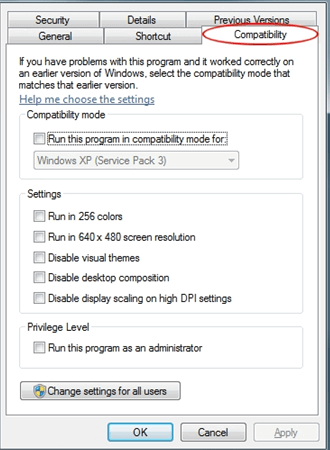
- Klik nu op de optie Dit programma uitvoeren in compatibiliteitsmodus en selecteer de Windows-versie waarmee de mod compatibel is.
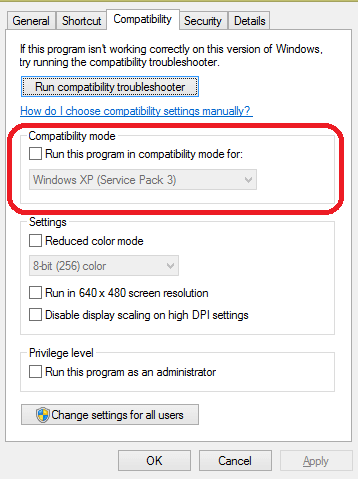
- Druk op Toepassen en vervolgens op OK .
Probeer nu het mod-installatieprogramma te starten om te controleren of het probleem is opgelost of niet.
Oplossing 6 - Modus bijwerken
Dit probleem is mogelijk aanwezig in de specifieke versie van het mod-installatieprogramma. Het wordt dus aanbevolen om naar een bijgewerkte versie van het Hollow Knight mod-installatieprogramma te zoeken en deze vervolgens te installeren. Dit zou dit probleem in de bijgewerkte versie moeten hebben opgelost.
Oplossing 7 - Download het Mod-installatieprogramma van een vertrouwde site
De meeste sites laten je virussen en malware downloaden in de naam van mods. We raden u dus aan het mod-installatieprogramma van een vertrouwde site te downloaden, zodat het uw computer niet schaadt en correct werkt zonder fouten te vertonen.
Oplossing 8 - Schakel Windows Defender of antivirus van derden uit
Meestal worden mods en mod-installatieprogramma's door de antivirus als een bedreiging beschouwd en blokkeren ze de werking van dit soort applicaties en installatieprogramma's. We raden u dus aan de antivirusprogramma's uit te schakelen en vervolgens het mod-installatieprogramma uit te voeren. Volg de onderstaande stappen om het antivirusprogramma uit te schakelen:
Antivirus van derden:
- Start de antivirus (die beschikbaar zou moeten zijn op het bureaublad of de taakbalk) en ga vervolgens naar het tabblad Instellingen.
- Klik nu op het tabblad Instellingen op de optie antivirus uitschakelen die beschikbaar is aan de linkerkant.
- Vink in het venster Antivirus uitschakelen de periode aan waarin u uw antivirusprogramma wilt uitschakelen en klik op de knop OK .
Controleer of het Hollow Knight mod-installatieprogramma begint te werken. Zo ja, zet het installatieprogramma dan op de witte lijst door de onderstaande stappen te volgen:
- Spring opnieuw in de antivirustoepassing en schakel de antivirus in vanaf dezelfde plaats waar u deze uitschakelt.
- Klik nu op de Whitelist-optie die beschikbaar is in de instellingen van de antivirus.
- Blader en selecteer het Hollow Knight mod-installatieprogramma en druk op OK .
Nu zal de antivirus niet conflicteren met de bewerkingen van het mod-installatieprogramma.
De Windows Defender-gebruikers:
- Klik op het Start-pictogram en zoek naar Instellingen in de zoekbalk.
- Klik in Instellingen op de optie Privacy en beveiliging aan de linkerkant.
- Klik in Privacy en beveiliging op de optie Windows-beveiliging .
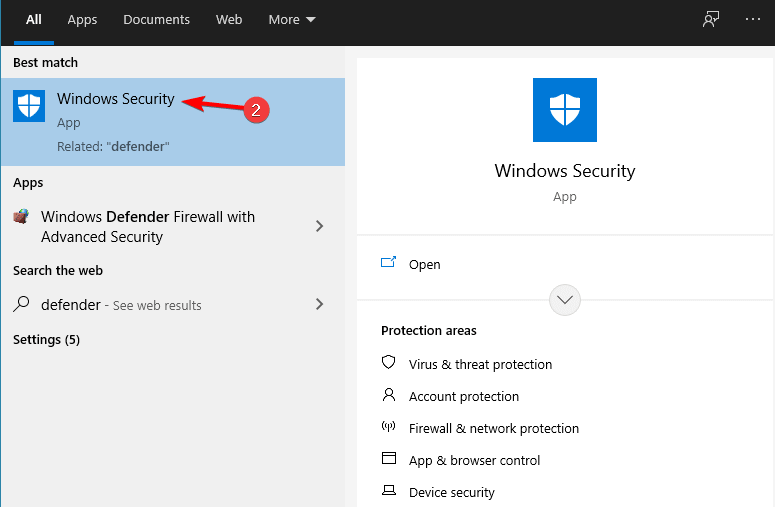
- Klik nu op de optie Virus- en bedreigingsbeveiliging en de beheerinstellingen onder de optie Instellingen voor virus- en bedreigingsbeveiliging .
- Schakel nu de Realtime-beveiliging uit en controleer of het probleem is opgelost of niet.
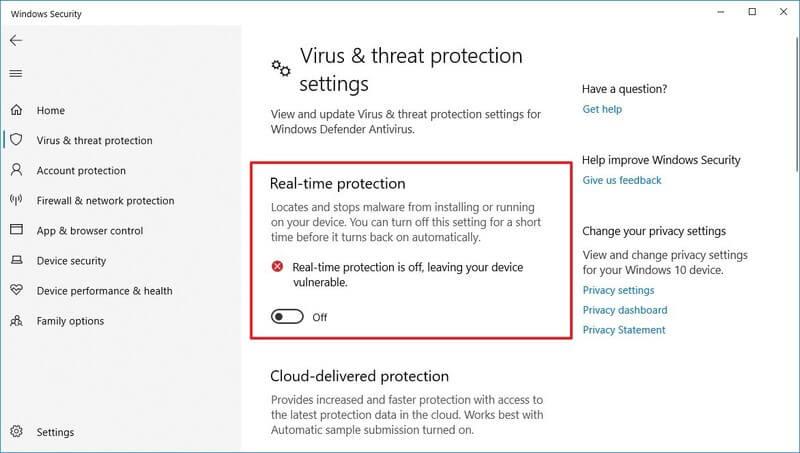
Als het probleem is opgelost, zet u het mod-installatieprogramma op de witte lijst door de onderstaande stappen te volgen:
- Scrol in het venster Virus- en bedreigingsbeveiliging naar beneden en klik op de optie Uitsluiting.
- Klik nu op de optie Uitsluiting toevoegen en blader en selecteer het mod-installatieprogramma dat het probleem veroorzaakt.
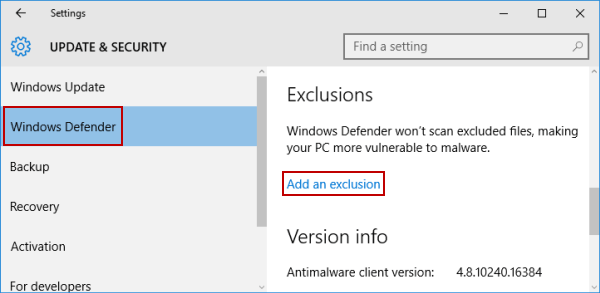
Nu zal Windows Defender niet conflicteren met het mod-installatieprogramma. Er wordt geschat dat de gegeven oplossingen voor u werken om voorbij het Hollow Knight mod-installatieprogramma te komen dat niet werkt.
De beste manier om uw spelprestaties op een Windows-pc te optimaliseren
Veel spelers ondervinden problemen zoals het crashen, achterblijven of stotteren van het spel tijdens het spelen van het spel en optimaliseren vervolgens je spelprestaties door Game Booster uit te voeren .
Dit geeft het spel een boost door de systeembronnen te optimaliseren en biedt een betere gameplay. Niet alleen dit, maar het lost ook veelvoorkomende gameproblemen op, zoals lagging en lage FPS-problemen.
Download Game Booster om je spelprestaties te optimaliseren
Conclusie
Dat is alles voor onze Hollow Knight mod-installatiegids die niet werkt, ik hoop dat het u heeft geholpen om het probleem op te lossen.
Desondanks wordt hier voorgesteld om uw systeem te scannen met de PC Repair Tool , aangezien de spelfout vaak verschijnt als gevolg van interne problemen en fouten van de pc, dus scan uw systeem volledig om verschillende Windows-pc-gerelateerde problemen en fouten op te lossen.
Veel geluk..!